こちらの記事Amazonでクレジットカード登録は危険?安全に使う方法でも紹介したが、Amazonのようなショッピングサービスを利用している限りは様々なリスクがある。
そのリスクを理解した上でAmazonをより安全に使うために自己防衛する必要がある。その手段の一つとして2段階認証があり、自分が使用している端末以外にアカウントにアクセスが合った場合に、スマホを利用して認証を行わないと利用できないというものだ。
特にAmazonのアカウントを作成したら、必ずやっておきたい。ここではその手順をまとめてみた。
関連 Amazonの二段階認証の解除のやり方とできない場合の対処法
目次
Amazon二段階認証の設定方法
SMS(電話番号)での二段階認証の設定方法
iPhone用Amazonアプリ、Android用Amazonアプリでの手順。
アプリのメニューからのアクセス方法だが、画面下部の①プロフィールアイコンをタップし、下記の画面に移動したら②アカウントをタップ。
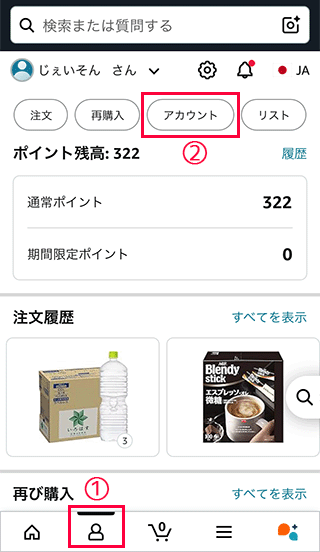
アカウントページに移動したら、画面を少しスクロールして「アカウント設定」の項目まで進み、ログインとセキュリティをタップ。
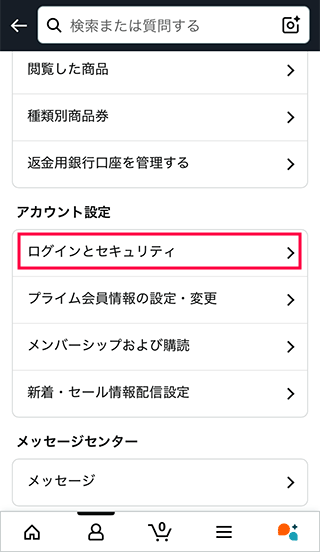
続いての画面ではアカウント名とEメールアドレスが表示されているので、パスワードを入力してログインする。パスキーを登録している場合には、「パスキーでサインイン」を選択した方が簡単にログインできる。
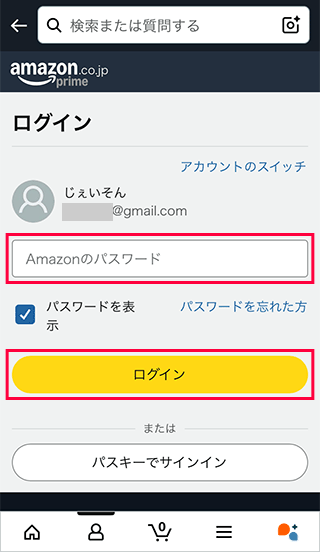
すると下記のように確認コードを携帯電話番号のSMS、またはEメールアドレスに送信したという案内が表示されるので案内に従って、SMSアプリを開くかメールアプリを開いて確認コードをコピーして貼り付ける。貼り付けたらコードを送信するをタップする。
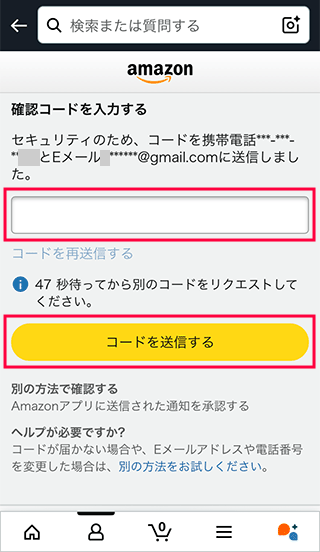
ログインとセキュリティのページに移動したら画面を少しスクロールして、「2段階認証」の項目の右にあるオンにするのボタンをタップする。
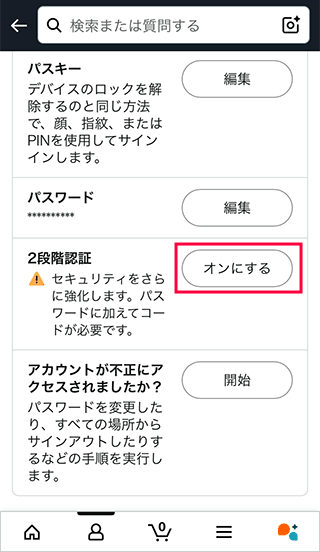
そうすると携帯電話番号を入力する画面に移動するので携帯電話番号を入力して、続行をタップする。
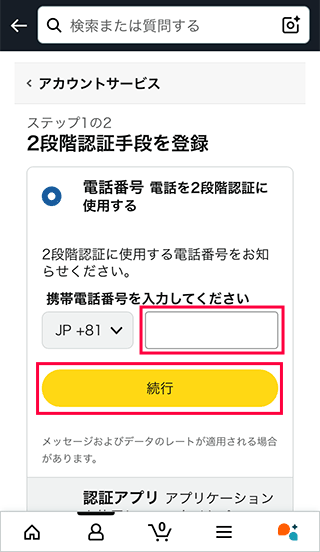
次の画面では登録した携帯電話のSMSに確認コードが送られるので、確認コードを入力して続行をタップする。
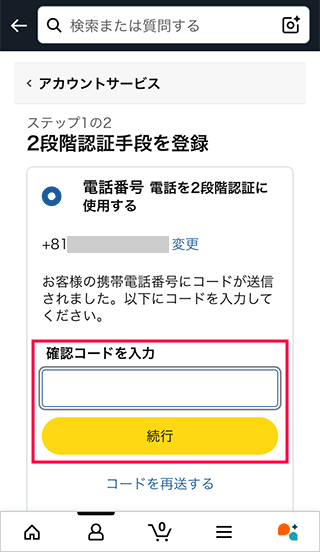
最後の画面では2段階認証を有効にする。なお、「このブラウザーでワンタイムパスワードを必要としない」にチェックをすると、スマホをなくした場合に簡単にログインできてしまうので、セキュリティを高めたい場合にはチェックは入れない方がよい。毎回ワンタイムパスワードを入力するのが面倒ならチェックを入れるといいだろう。
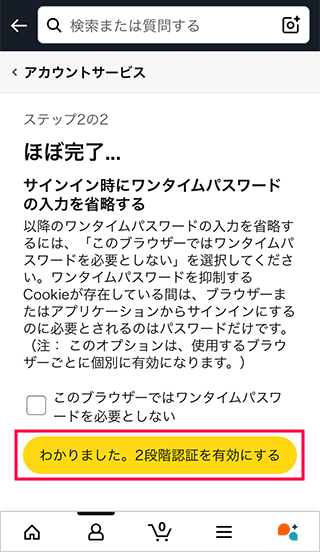
バックアップ手段について
上記の電話番号の2段階認証が完了すると、何かしらのトラブルが発生した場合の認証手段として「アプリ認証」が用意されている。直ぐに設定したい場合、「新しいアプリを追加」で設定ができる。手順は認証アプリを使った二段階認証の設定方法を参照。
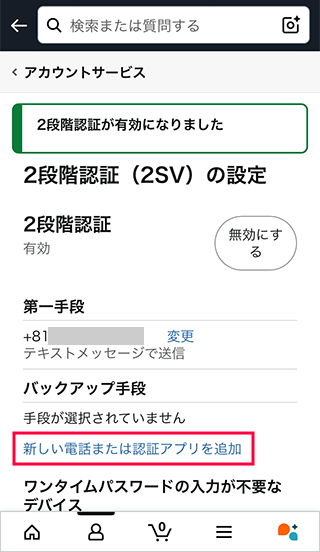
SMSを使ったワンタイムパスワード認証のやり方
実際に携帯の電話番号で二段階認証を設定した場合の認証手順を見てみたいと思う。Amazonアプリでの手順となっているが、ブラウザでも基本的には同じ流れとなっている。
サンプルで、ログインとセキュリティをにアクセスする際のSMSによる2段階認証のやり方。
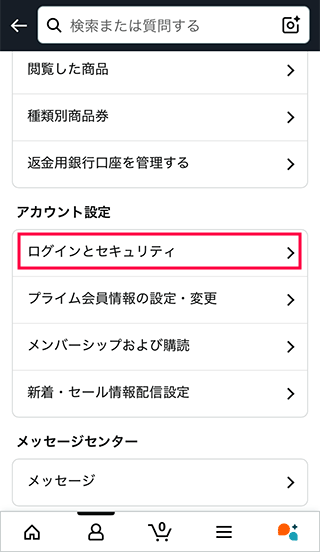
下記画面が表示されたら、パスワードを入力してログインする。
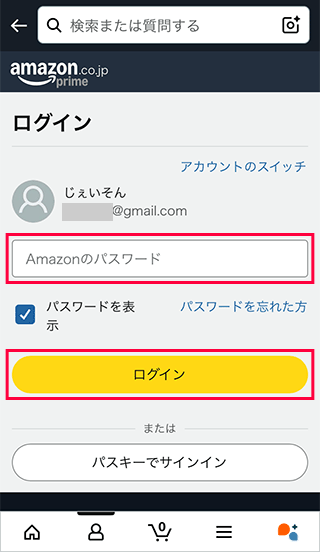
すると下記のような画面が表示され、登録した電話番号宛に6桁のワンタイムパスコードが届くので、そのワンタイムパスコードを入力して「サインイン」すればOK。
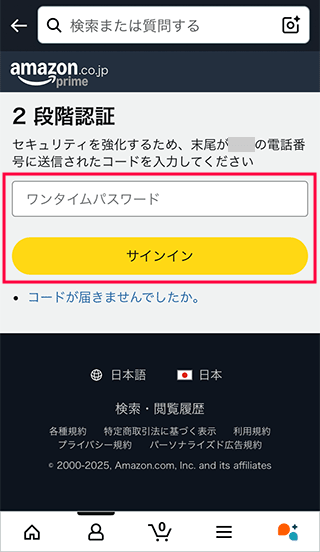
認証アプリを使った二段階認証の設定方法
認証アプリを使った2段階認証の設定を行うにあたり、Google Authenticatorの認証アプリを使うので予め下記のリンク先からダウンロード&インストールしておこう。
そしたら、iPhone用Amazonアプリ、Android用Amazonアプリでの手順に沿って設定を行っていく。
アプリのメニューからのアクセス方法だが、画面下部の①プロフィールアイコンをタップし、下記の画面に移動したら②アカウントをタップ。
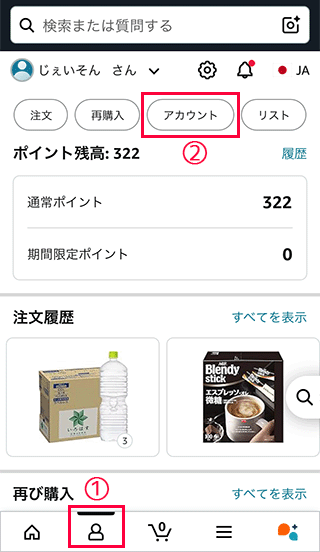
アカウントページに移動したら、画面を少しスクロールして「アカウント設定」の項目まで進み、ログインとセキュリティをタップ。
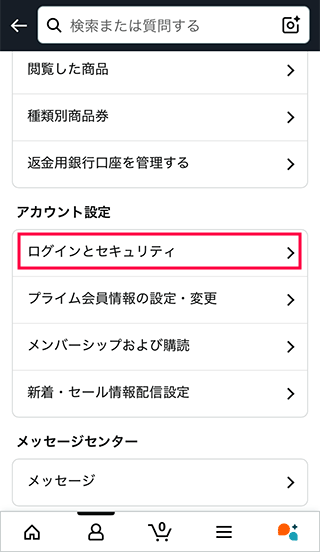
続いての画面ではアカウント名とEメールアドレスが表示されているので、パスワードを入力してログインする。パスキーを登録している場合には、「パスキーでサインイン」を選択した方が簡単にログインできる。
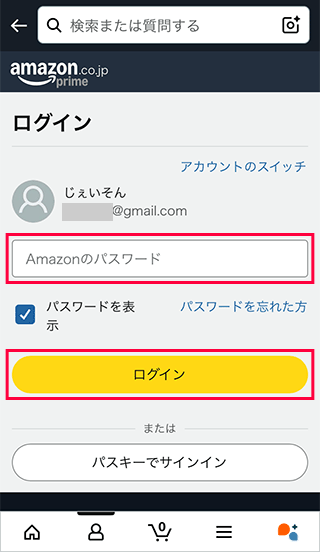
すると下記のように確認コードを携帯電話番号のSMS、またはEメールアドレスに送信したという案内が表示されるので案内に従って、SMSアプリを開くかメールアプリを開いて確認コードをコピーして貼り付ける。貼り付けたらコードを送信するをタップする。
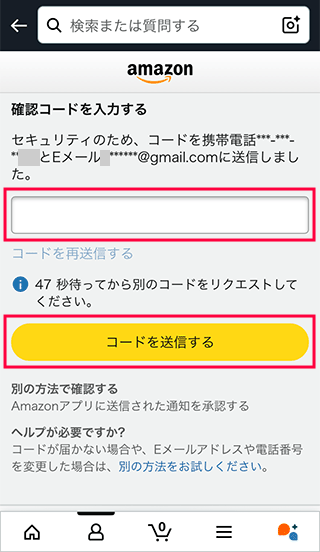
ログインとセキュリティのページに移動したら画面を少しスクロールして、「2段階認証」の項目の右にあるオンにするのボタンをタップする。
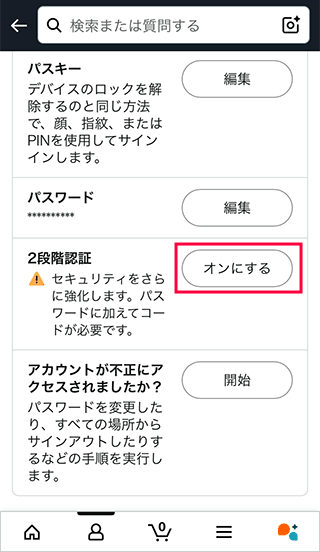
すると登録した電話番号宛にSMS、またはEメールアドレス宛に確認コードが送信されるので、数字6桁の確認コードを入力してコードを送信するをタップする。
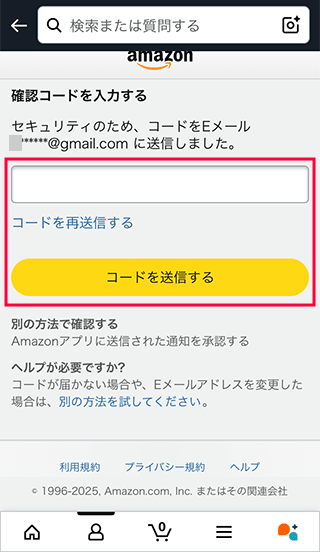
次の画面では「電話番号」初期で選択されているが、その下にある認証アプリを選択する。
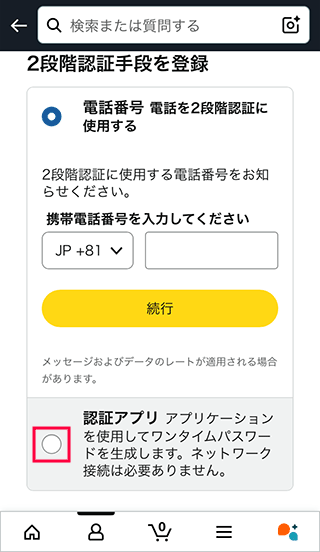
「認証アプリ」を選択すると画面が切り替わるので、①画面をスクロールし、3番目の「手動でアカウントを追加するには〜」の箇所にある②コードを選択してコピーする。
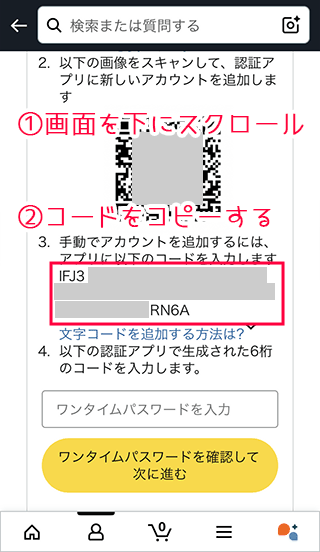
そうしたら、インストールしたGoogle Authenticatorのアプリを起動し、開始をタップする。
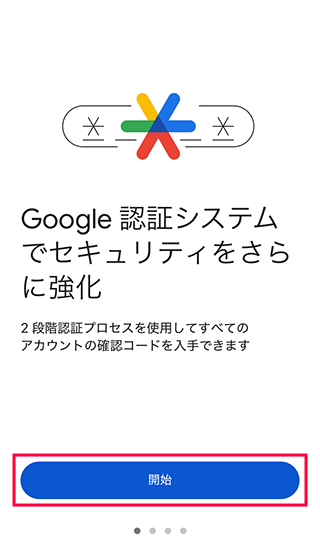
Googleアカウントでログインし、〇〇として続行をタップする。
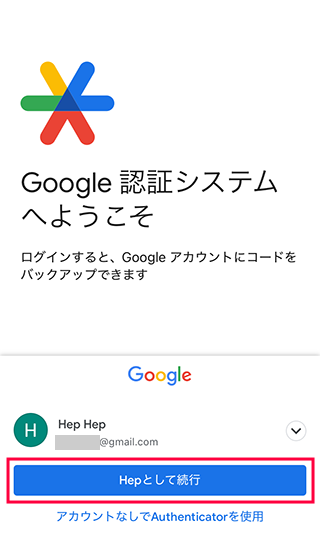
続いては画面右下の①+アイコンをタップしてメニューを表示したら②セットアップキーを入力を選択する。
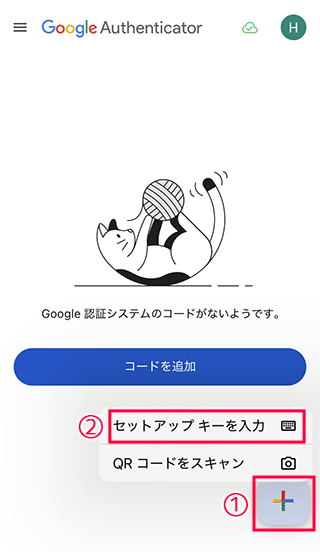
次の画面では、①Amazonと入力し、②Amazonでコピーしたコードを貼り付け、③追加をタップ。
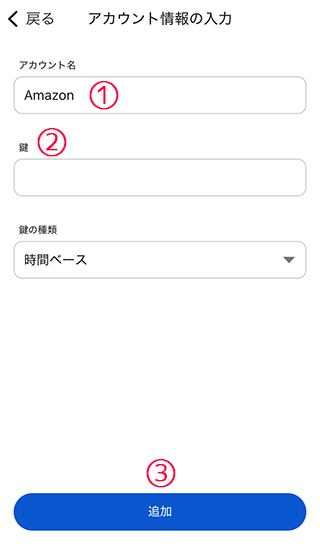
下記のような画面が表示されたら、数字6桁の部分をタップしてコピーする。コピーしたらAmazonアプリに戻ってワンタイムパスワードを貼り付けるのだが、この操作は右端のカウントダウンが終わるまでに操作を済ませよう。
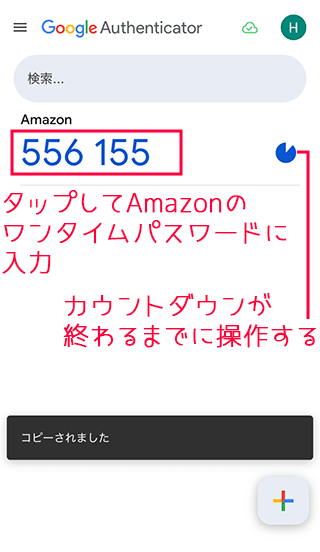
そうしたら、Amazonアプリに戻ってワンタイムパスワードを入力欄にGoogle Authenticatorでコピーした6桁のワンタイムパスワードを貼り付ける。最後にワンタイムパスワードを確認して次に進むをタップ。
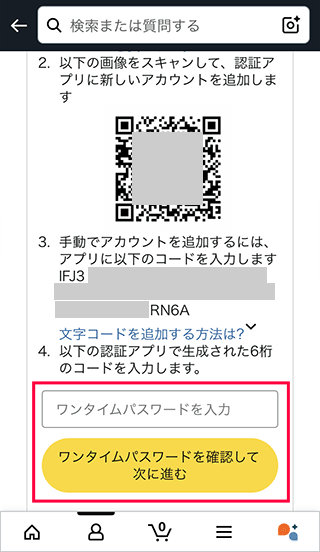
最後の画面では2段階認証を有効にする。なお、「このブラウザーでワンタイムパスワードを必要としない」にチェックをすると、スマホをなくした場合に簡単にログインできてしまうので、セキュリティを高めたい場合にはチェックは入れない方がよい。毎回ワンタイムパスワードを入力するのが面倒ならチェックを入れるといいだろう。
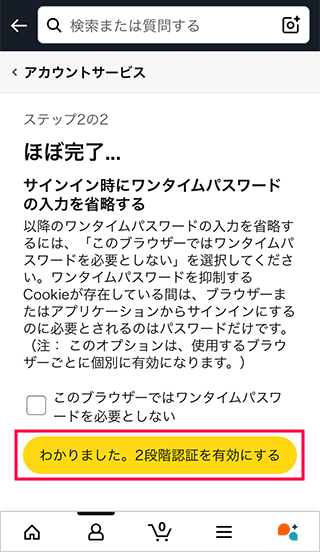
認証アプリを使ったワンタイムパスワード認証のやり方
実際に認証アプリを設定した場合の認証手順を見てみたいと思う。Amazonアプリでの手順となっているが、ブラウザでも基本的には同じ流れとなっている。
サンプルで、ログインとセキュリティをにアクセスする際の認証アプリによる2段階認証のやり方。
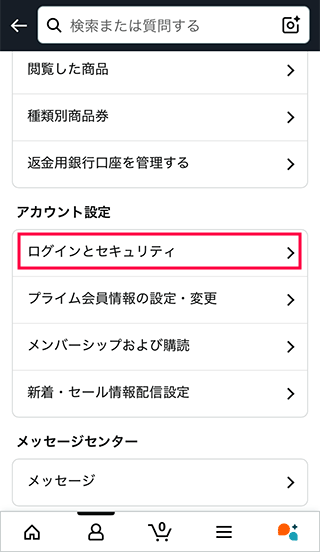
下記画面が表示されたら、パスワードを入力してログインする。
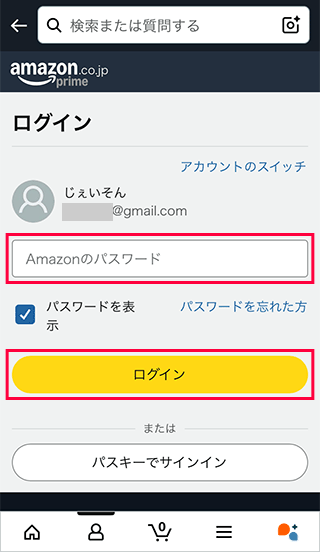
ログインできたら続いては2段階認証だが、Google Authenticatorアプリを開いて数字6桁の部分をタップしてコピーする。
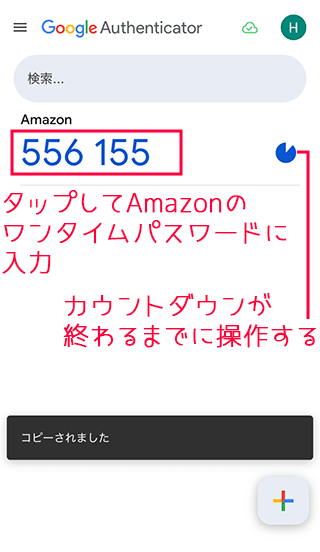
コピーしたらAmazonアプリに戻ってワンタイムパスワードを貼り付ける。これで認証アプリによる2段階認証が完了する。
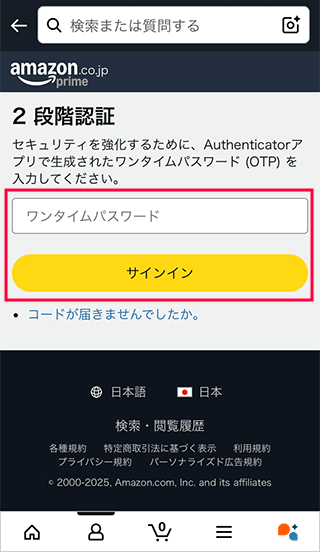
できない場合の対処法
上述したような手順で二段階認証の設定をして、いざ二段階認証をしようとしたらできないという事があるかもしれない。
特に電話番号での認証で、登録した電話番号にワンタイムパスコードがうまくSMSに送られてこない場合がある。この場合の対処方法。
まずはログイン画面にアクセス、パスワードを入力してログインする。
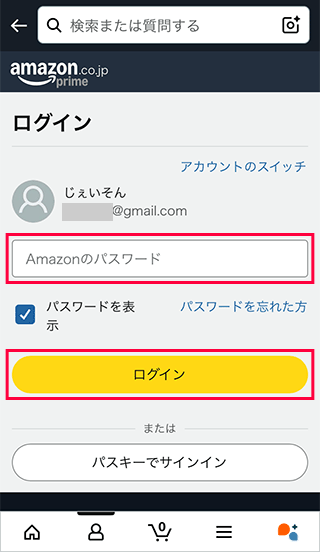
ワンタイムパスコードの入力画面が表示されたら、コードが届きませんでしたかを選択。
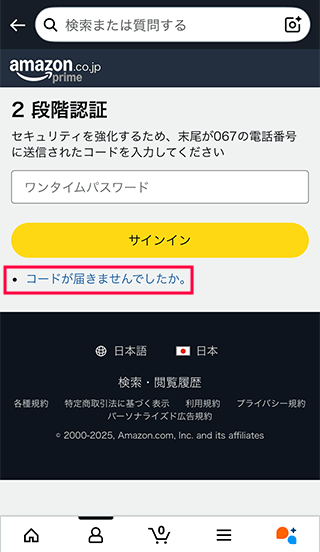
そしたら、「◯◯で終わる電話番号で音声通話を受け取る」にチェックをして、音声通話を受けてワンタイムパスコードを受取るといいだろう。
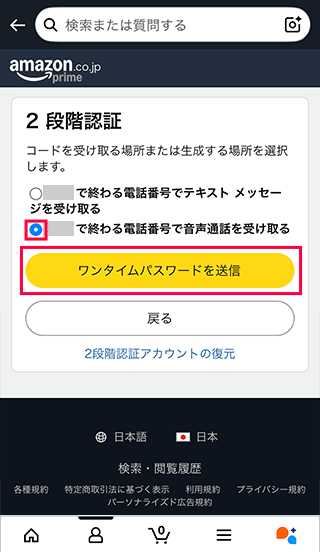
関連記事
- Amazonで初めて買い物をする時の購入方法と注意点
- Amazonのレビュー名を変更してプロフィールを非公開にする方法
- Amazonアカウントの名前の変更方法は?できない場合の対処法も解説
- Amazonで電話番号を変更する方法。電話番号は必要?の解説も。
- Amazonのメールアドレスを変更するならGmailがおすすめ!
- Amazonのパスワードの変更方法!できない場合の対処法も
- Amazonでの住所変更のやり方。注文後や発送後は?
- Amazonのログアウトをアプリでする方法!スマホでの仕方
- Amazonのログイン方法をスマホやPCブラウザでの仕方を解説
- Amazonアカウントの作成と注意点!会員登録は無料
- Amazonでパスキーを設定する方法!設定する必要性はある?
- Amazonの二段階認証の設定方法。スマホアプリでのやり方も